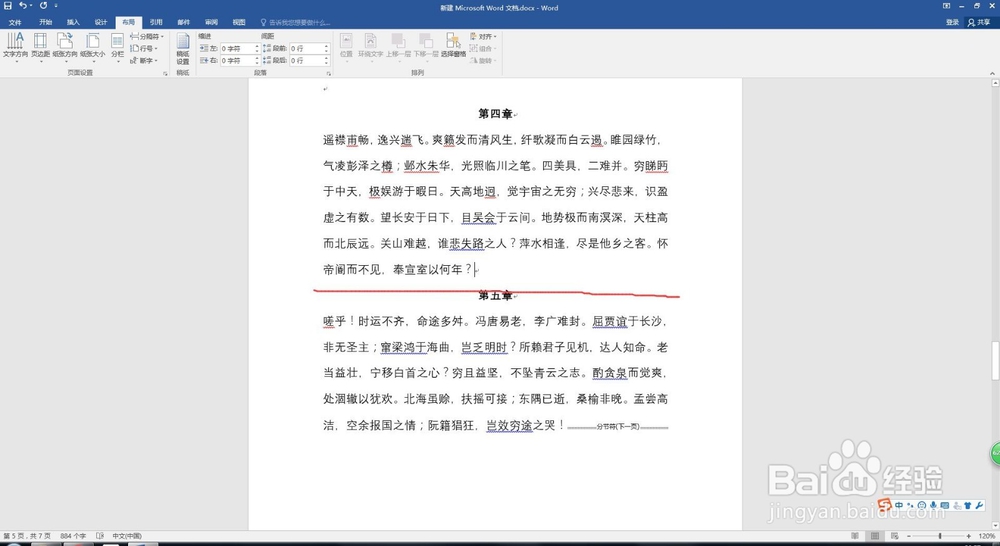1、首先学习一下如何添加分节符,把word中的光标放在需要添加分节符的位置,然后找到word菜单栏中的“布局”选项卡。

2、在“布局”选项卡中找到“页面设置”选项组,在该选项组中找到“分隔符”选项,单击该选项在弹出来的下拉列表中选择“下一页(N)”,此时便会在光标的位置出现分节符。

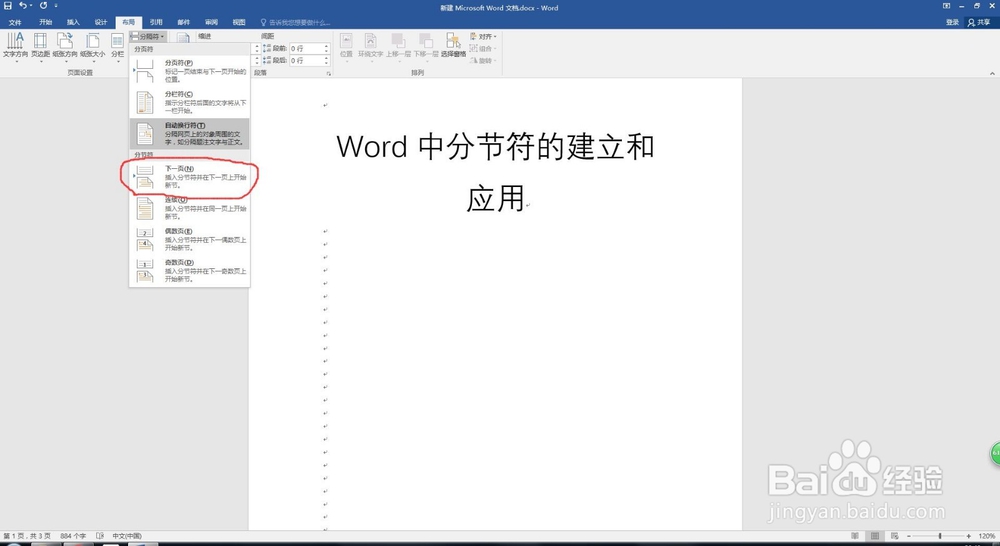
3、虽然word已经完成了分节符的操作命令,但是在文档中看不出来已经完成了分节,而且如果要对分节符进行操作也不方便,因此此时应当进行如下操作。

4、在word菜单栏找到“文件”选项,单击该选项,然后在弹出的页面中单击“选项”,在弹出的对话框中切换到显示对话框,在该对话框中将“显示所有格式标记(A)”勾选。



5、完成上述操作后便可以在word页面中找到分节符的显示。分节符只有在显示后才能进行删除。


6、如果需要对分节符进行删除,首先要将光标放在分节符前,然后按下键盘上的Delete键,便可完成分节符的删除。